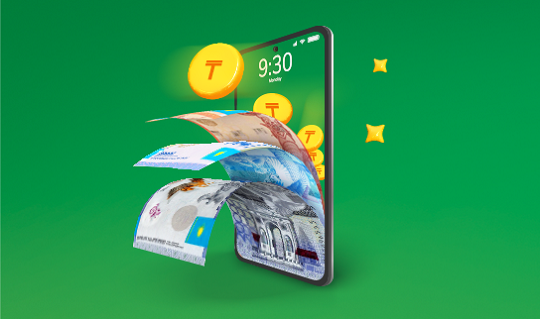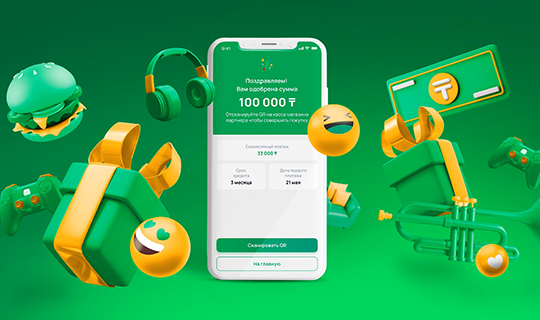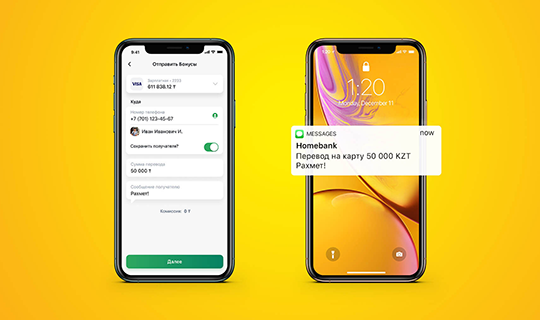Halyk Info
Google Pay - это сервис, который позволяет быстро и удобно оплачивать покупки через Google смартфонами Android.
• бонусы на покупки через QR и смартфоном в POS-терминалах Halyk
• работает без интернета
• без комиссий
• в одно касание
• безопасно
• по всему миру
• работает без интернета
• без комиссий
• в одно касание
• безопасно
• по всему миру
• Устройства на ОС Android* версии не позднее Lollipop 5.0
• Устройства, имеющие NFC-модуль
• Используйте карты Visa и Mastercard от Halyk Bank
* Исключение: смартфоны Huawei, которые не поддерживают сервисы Google
• Устройства, имеющие NFC-модуль
• Используйте карты Visa и Mastercard от Halyk Bank
* Исключение: смартфоны Huawei, которые не поддерживают сервисы Google
Через приложение Google Pay:
Удостоверьтесь, что устройство работает на базе ОС Android версии 5.0 (Lollipop) или выше.
1. Откройте или скачайте приложение Google Pay
2. Выберите кнопку «Оплата»/ «Добавить способ оплаты», далее «Способы оплаты»
3. Введите данные карты* и примите Условия использования
4. Подтвердите данные
Готово! Теперь вы можете оплачивать покупки с помощью Google Pay
* узнать реквизиты по цифровой карте можно в приложении Halyk: выберите цифровую карту > «Реквизиты» > Реквизиты карты > введите код из SMS, который будет направлен на Ваш доверенный номер
ВАЖНО! Привязка карты к сервису Gpay будет доступна в новой версии Halyk
Удостоверьтесь, что устройство работает на базе ОС Android версии 5.0 (Lollipop) или выше.
1. Откройте или скачайте приложение Google Pay
2. Выберите кнопку «Оплата»/ «Добавить способ оплаты», далее «Способы оплаты»
3. Введите данные карты* и примите Условия использования
4. Подтвердите данные
Готово! Теперь вы можете оплачивать покупки с помощью Google Pay
* узнать реквизиты по цифровой карте можно в приложении Halyk: выберите цифровую карту > «Реквизиты» > Реквизиты карты > введите код из SMS, который будет направлен на Ваш доверенный номер
ВАЖНО! Привязка карты к сервису Gpay будет доступна в новой версии Halyk
1. Выведите телефон из спящего режима и разблокируйте его. Открывать приложение Google Pay необязательно.
2. Поднесите устройство задней панелью к терминалу бесконтактных платежей.
3. Если оплата совершена, на экране телефона появится синяя галочка.
4. В некоторых магазинах может потребоваться ввести PIN-код карты. В таком случае следуйте указаниям на экране. Важно! Нужно ввести PIN-код карты, не устройства.
2. Поднесите устройство задней панелью к терминалу бесконтактных платежей.
3. Если оплата совершена, на экране телефона появится синяя галочка.
4. В некоторых магазинах может потребоваться ввести PIN-код карты. В таком случае следуйте указаниям на экране. Важно! Нужно ввести PIN-код карты, не устройства.
1. Зайдите в меню “Настройки”* и в разделе “Об устройстве” посмотрите версию Android.
2. В разделе “Подключение” проверьте наличие NFC модуля. Если он есть, смартфон поддерживает NFC.
* На Android смартфонах разделы в настройках могут называться по-разному, главное: включить передачу NFC в настройках смартфона и убедиться, что в настройках телефона в разделе Бесконтактная оплата – по умолчанию выбран Google Pay.
2. В разделе “Подключение” проверьте наличие NFC модуля. Если он есть, смартфон поддерживает NFC.
* На Android смартфонах разделы в настройках могут называться по-разному, главное: включить передачу NFC в настройках смартфона и убедиться, что в настройках телефона в разделе Бесконтактная оплата – по умолчанию выбран Google Pay.
Чтобы безопасно оплачивать покупки через Google Pay, нужно включить и настроить блокировку экрана.
Для защиты своего телефона или планшета Android можно настроить блокировку экрана. При включении устройства или выходе из спящего режима вам будет необходимо разблокировать экран, например введя PIN-код, пароль или графический ключ. Некоторые устройства поддерживают разблокировку с помощью отпечатка пальца.
Важно! Некоторые из действий, перечисленных выше, можно выполнить только на устройствах с Android 10 и более поздних версий.
Для защиты своего телефона или планшета Android можно настроить блокировку экрана. При включении устройства или выходе из спящего режима вам будет необходимо разблокировать экран, например введя PIN-код, пароль или графический ключ. Некоторые устройства поддерживают разблокировку с помощью отпечатка пальца.
Важно! Некоторые из действий, перечисленных выше, можно выполнить только на устройствах с Android 10 и более поздних версий.
Важно! Карту можно удалить только в приложении Gpay.
1. Откройте приложение GPay
2. Выберите карту, которую хотели бы отвязать
3. Откроется меню карты, нажмите на кнопку с тремя точками
4. Нажмите на кнопку "Удалить способ оплаты"
5. Подтвердите удаление карты
Карта успешно удалена.
1. Откройте приложение GPay
2. Выберите карту, которую хотели бы отвязать
3. Откроется меню карты, нажмите на кнопку с тремя точками
4. Нажмите на кнопку "Удалить способ оплаты"
5. Подтвердите удаление карты
Карта успешно удалена.
1. В главном меню Google Pay, выберите карту, которую хотите сделать основной и нажмите на нее.
2. Перейдите в меню карты. Нажмите на кнопку "Сделать основной картой для бесконтактной оплаты"
3. Карта выбрана основной для совершения оплат.
2. Перейдите в меню карты. Нажмите на кнопку "Сделать основной картой для бесконтактной оплаты"
3. Карта выбрана основной для совершения оплат.
• Попробуйте поменять положение устройства. NFC-антенна может находиться или в верхней, или в нижней его части.
• Поднесите телефон ближе к терминалу.
• Подержите телефон у терминала дольше обычного.
• Если же галочка появилась, но, по словам кассира, покупка не оплачена, убедитесь, что магазин принимает платежи через Google Pay (спросить у кассира).
• Поднесите телефон ближе к терминалу.
• Подержите телефон у терминала дольше обычного.
• Если же галочка появилась, но, по словам кассира, покупка не оплачена, убедитесь, что магазин принимает платежи через Google Pay (спросить у кассира).
Данные по карте могут отображаться, в случае если клиент ранее совершал покупки картой в Google Play.
1. Откройте приложение Google Pay
2. Вы увидите карту
3. Если Вы желаете, то можете привязать её для оплаты
4. Для этого выберите нужную карту и нажмите кнопку «Настроить»
5. Введите данные карты и примите Условия использования
4. Подтвердите данные
Готово! Теперь вы можете оплачивать покупки с помощью Google Pay
1. Откройте приложение Google Pay
2. Вы увидите карту
3. Если Вы желаете, то можете привязать её для оплаты
4. Для этого выберите нужную карту и нажмите кнопку «Настроить»
5. Введите данные карты и примите Условия использования
4. Подтвердите данные
Готово! Теперь вы можете оплачивать покупки с помощью Google Pay